個人利用の場合
mana.think@(マナシンカ)個人販売のご利用までの流れ
1. mana.think@にアクセスする
mana.think@は、クラウド版とアプリ版(Windows、iPad)の両方をご使用いただけます。アプリをご使用になる場合は、初めにアプリのインストール作業が必要になります。
ア. クラウドの場合 ※インストール作業は不要です。
- 下記URLにアクセスして下さい。
https://manathinka.jp/clouds/
イ. Windowsアプリの場合
- 下記URLにアクセスして下さい。
https://manathinka.jp/teikoku/windows/ - ダウンロードページが表示されますので、「Download」ボタンをクリックして下さい。アプリケーションがダウンロードされます。
- ダウンロードしたアプリケーションをダブルクリックして実行すると、セットアップ画面が表示されます。「次へ」をクリックし、「デスクトップ上にアイコンを作成する」にチェックを入れて、再び「次へ」をクリックして下さい。すると「インストール準備完了の画面」が出てきますので、「インストール」をクリックすると、セットアップが完了します。
ウ. iPadアプリの場合
- 「App Store」アプリを開き、マナシンカと検索して下さい。
- ダウンロードページが表示されますので、「入手」ボタンを押して下さい。パスワードの入力を求められた場合は、Appleアカウントのパスワードを入力して下さい。
- アプリがダウンロードされ、ホーム画面に追加されます。
2. mana.think@にログインする
1の手順が完了すると、以下の画面が開きます。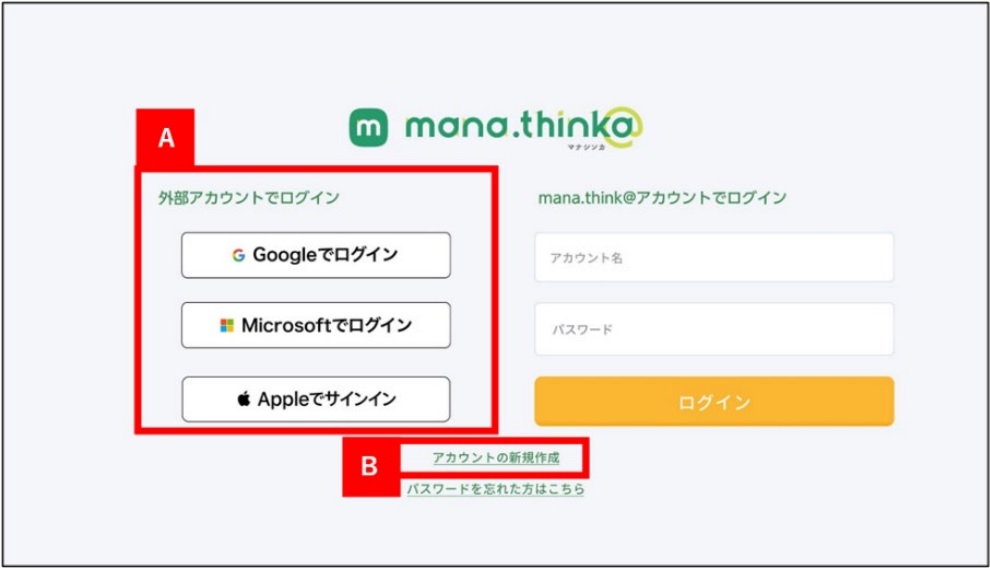
シングルサインオン*(Google、Microsoft、Appleのアカウント)でログインする場合と、mana.think@アカウントでログインする場合の2通りのログイン方法があります。
※ シングルサインオンを以下、SSOという。
【A.SSOでログインする場合】
- Google、Microsoft、Appleいずれかの「ログイン」ボタンを押して下さい。
- 画面の指示に従ってSSO用の登録メールアドレスやパスワードなど、必要な情報を入力し、サインインして下さい。
- SSOが認証されると、以下の画面が開きますので、必須事項の「姓名」を確認の上、必要に応じて修正し、「確認」ボタンを押して下さい。
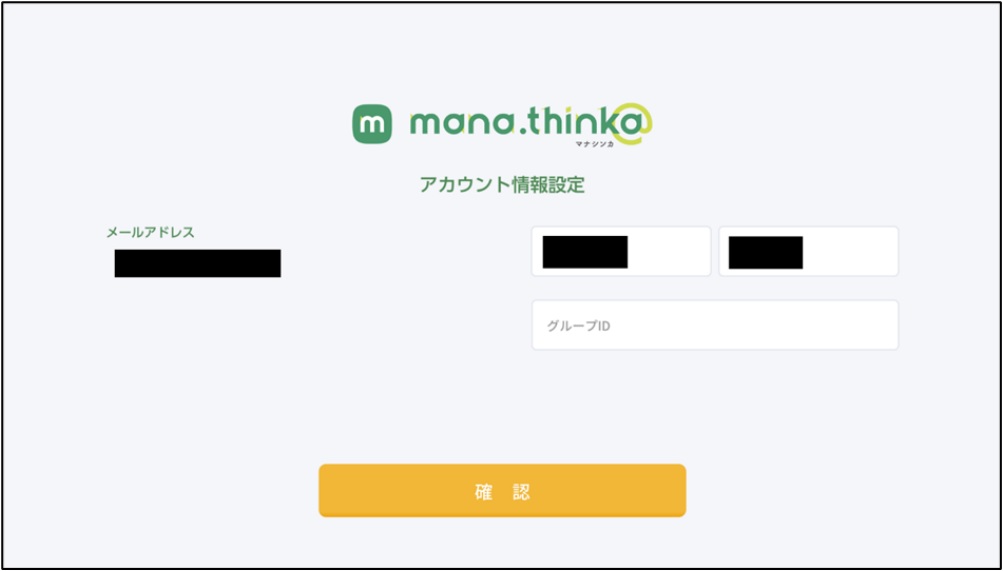
- 個人でご利用の方は、「グループID」を入力せずに「確認」ボタンを押して下さい。
先生から提供された「グループID」がある方は、入力の上「確認」ボタンを押してください。 - 登録内容確認画面が出てきますので、内容が正しければ「登録」ボタンを押して下さい。
- アカウント情報設定完了画面が出てきますので、「TOPへ」ボタンを押して下さい。
【B.mana.think@アカウントでログインする場合】
- 「アカウントの新規作成」ボタンを押して下さい。
- 以下の画面が開きますので、必須事項の「アカウント名」「パスワード」「姓名」を入力したら、「確認」ボタンを押して下さい。
※ アカウント名:メールアドレスを入力して下さい
※ パスワード:12〜24文字、使用可能文字:半角英数字+記号「@」「 _」「.」「-」 - 個人でご利用の方は、「グループID」を入力せずに「確認」ボタンを押して下さい。
先生から提供された「グループID」がある方は、入力の上「確認」ボタンを押してください。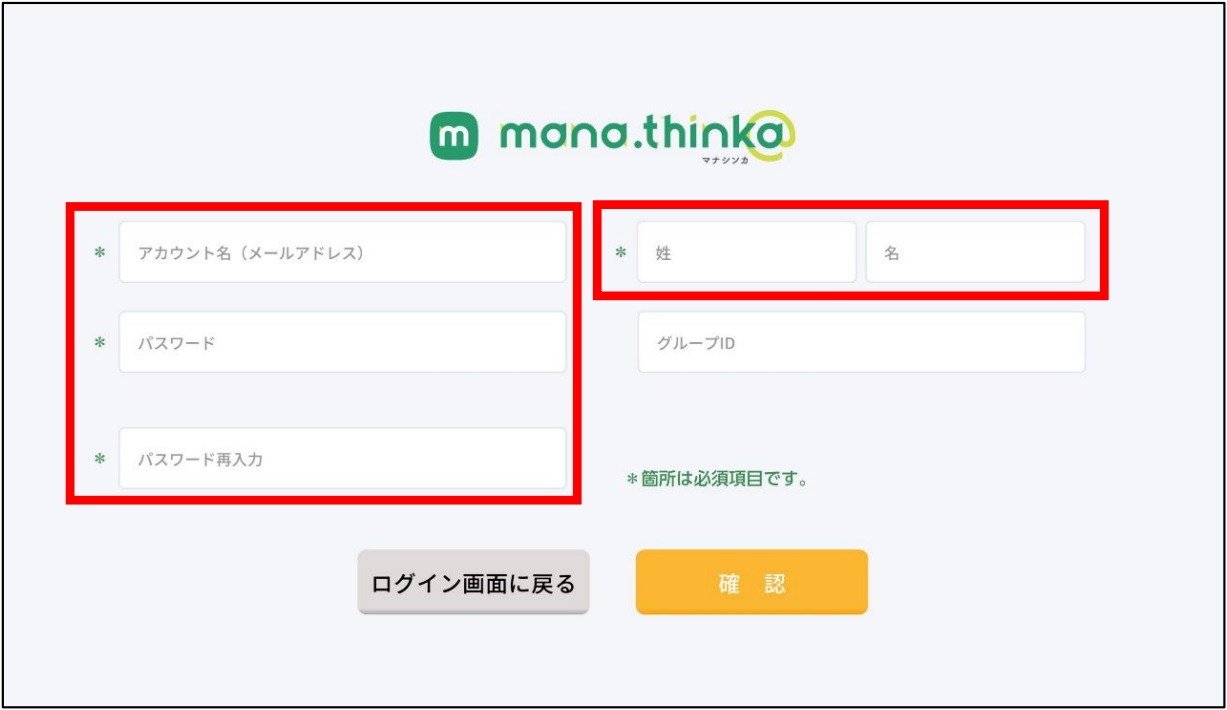
- 登録内容確認画面が出てきますので、内容が正しければ「登録」ボタンを押して下さい。
- 登録が完了すると、登録したメールアドレスに、確認メールが届きます。メールに示されたリンクにアクセスすると、確認画面が表示されますので、「本登録完了」のボタンを押して下さい。
3. mana.think@でシリアルコードを登録する。
- ログイン画面に戻り、登録したアカウントでログインし、「学習履歴の取り扱い」に関する同意事項に☑を入れて同意いただくと、以下の画面が表示されます。
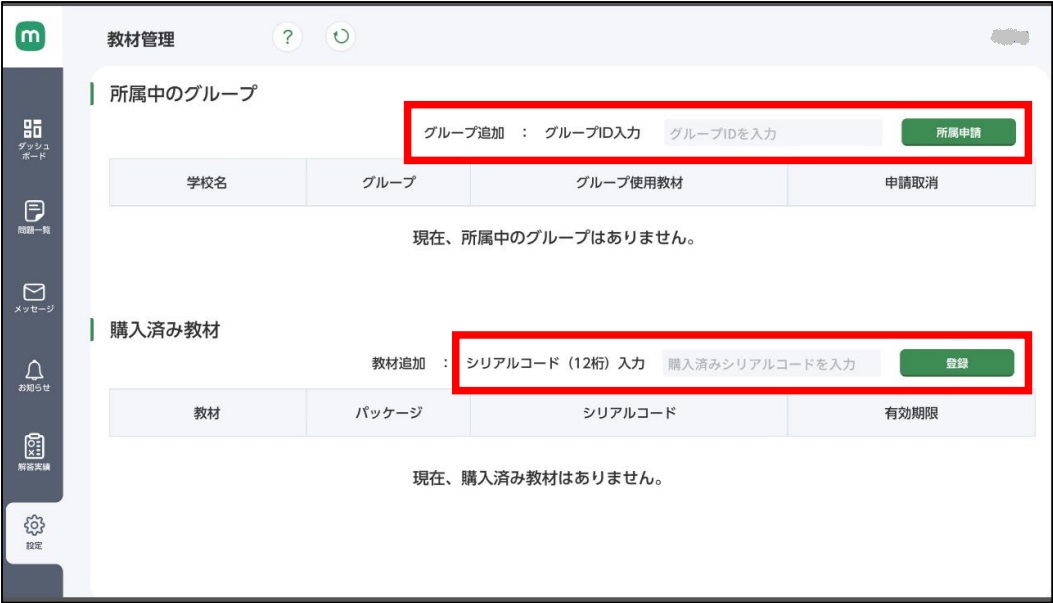
- 「mana.think@のログイン情報のお知らせ」メールに記載されている「シリアルコード」を入力して「登録」を押して下さい。
- 教材登録完了のメッセージが表示されたら、「OK」ボタンを押して設定は完了し、教材使用が可能となります。

